Windows服务操作之sc和net命令及windows任务计划
看个粟子:
1、“新建项目”——“Window服务”
生成的目录结构

双击“MainService.cs”,右键点击“添加安装程序”,自动会生成Projectinstaller.cs文件以及两个安装组件,对两个组件更名并做属性设置:

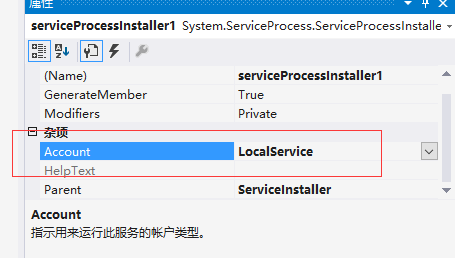
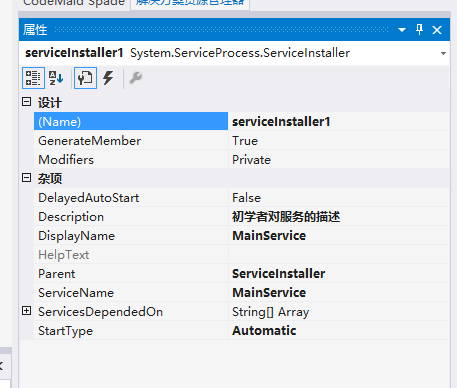
对服务的启动与停止添加代码
using System;
using System.Diagnostics;
using System.IO;
using System.ServiceProcess;
using System.Timers; namespace MainService
{
public partial class MainService : ServiceBase
{
private Timer time = new Timer();
public MainService()
{
InitializeComponent();
} protected override void OnStart(string[] args)
{
WriteLog("服务启动,时间:" + DateTime.Now.ToString("HH:mm:ss") + "\r\n"); time.Elapsed += new System.Timers.ElapsedEventHandler(MethodEvent);
time.Interval = * ;//时间间隔为2秒钟
time.Start();
} protected override void OnStop()
{
WriteLog("服务停止,时间:" + DateTime.Now.ToString("HH:mm:ss") + "\r\n");
} private void MethodEvent(object source, System.Timers.ElapsedEventArgs e)
{
time.Enabled = false; string result = string.Empty;
string startTime = DateTime.Now.ToString("HH:mm:ss");
try
{
//......... result = "执行成功,时间为:" + startTime;
}
catch (Exception exp)
{
result = "失败,原因:" + exp.Message;
}
finally
{
WriteLog(result); time.Enabled = true;
}
} /// <summary>
/// 日志记录
/// </summary>
/// <param name="logInfo"></param>
public void WriteLog(string logInfo)
{
try
{
string logDirectory = AppDomain.CurrentDomain.BaseDirectory + "\\Logs";
if (!Directory.Exists(logDirectory))
{
Directory.CreateDirectory(logDirectory);
}
string filePath = logDirectory + "\\" + DateTime.Now.ToString("yyyy-MM-dd") + ".txt";
File.AppendAllText(filePath, logInfo);
}
catch
{
}
}
}
}
添加windows窗体应用程序,命名为:InstallService
对启动程序添加代码:
using System;
using System.Collections.Generic;
using System.Diagnostics;
using System.Linq;
using System.Text; namespace InstallService
{
class Program
{
static void Main(string[] args)
{
Console.WriteLine("这是Windows应用程序");
Console.WriteLine("请选择,[1]安装服务 [2]卸载服务 [3]退出"); var rs = int.Parse(Console.ReadLine());
switch (rs)
{
case :
//取当前可执行文件路径,加上"s"参数,证明是从windows服务启动该程序
var path = Process.GetCurrentProcess().MainModule.FileName;
Process.Start("sc", "create myserver binpath= \"" + path + "\" displayName=MainService start= auto");
//因sc命令安装后未看到描述,我怀疑安装的服务不一定是我所创建的MainService服务项目,这为添加描述
Process.Start("sc", "description myserver \"利用空闲的网络带宽在后台传输文件。如果服务被停用,例如 Windows Update 和 MSN Explorer 的功能将无法自动下载程序和其他信息。如果此服务被禁用,任何依赖它的服务如果没有容错技术以直接通过 IE 传输文件,一旦 BITS 被禁用,就可能无法传输文件。\"");
Console.WriteLine("安装成功");
Console.Read();
break;
case :
Process.Start("sc", "delete myserver");
Console.WriteLine("卸载成功");
Console.Read();
break;
case :
break;
}
}
}
}
启动程序:

1安装后
运行“services.msc"打开服务管理器
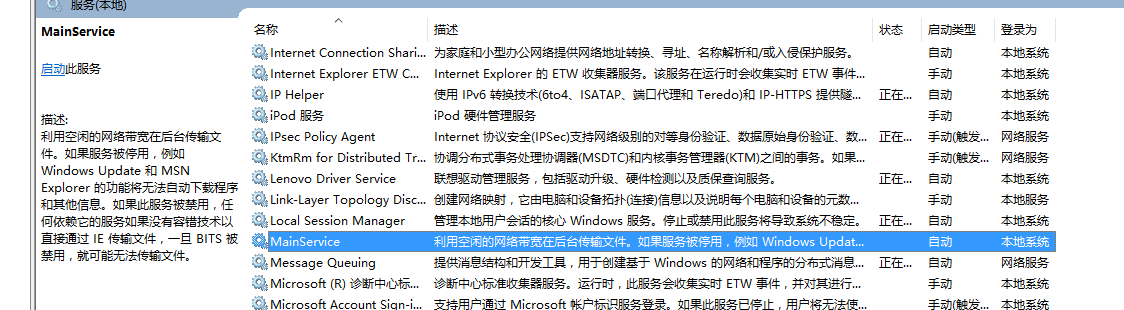
我手动启动失败

所以我怀疑我安装的只是一个名字,与我添加的服务没有什么关系
选2
卸载成功
可看net命名安装与卸载可参看:http://www.cnblogs.com/qk2014/p/4869675.html
windows服务操作命令有sc和net 两个命令;
使用sc命令:
1 修改服务启动类型
sc config 服务名 start= demand (设置服务为手动启动)
start= auto (设置服务为自动启动)
start= disabled (设置服务为禁用)
2 安装服务:sc create 服务名
3 停止服务:sc stop 服务名
4 卸载服务:sc delete 服务名(卸载前先停止服务)
使用net命令
查看运行的服务: net start
启动服务: net start 服务名
停止服务: net stop 服务名
卸载服务: 服务名 -uninstall (卸载前先停止服务)
虽然2个都能达到停止服务和启动服务的效果,但是在重启服务时,就是使用批处理先stop后start来实现重启时,如果服务处于启动状态使用sc的stop后start,结果服务不能启动,因为sc命令在执行stop后不会等待马上继续执行批处理下面的语句,这时服务正在处于停止操作状态,所以start命令不能启动。
net命令在stop时会停止等待,在服务完全停止后再继续执行批处理后面的语句,所以net的重启命令就会正常。
windows服务安装与卸载批处理指令:
安装:
%SystemRoot%\Microsoft.NET\Framework\v4.0.30319\installutil.exe "D:\project\psss\YGPS.PSS\YGPS.PSS.PrintService\bin\Debug\YGPS.PSS.PrintService.exe"
Net Start WinPrintService
sc config WinPrintService start= auto
pause
卸载:
sc stop WinPrintService
%SystemRoot%\Microsoft.NET\Framework\v4.0.30319\installutil.exe /u "D:\project\pss\YGPS.PSS\YGPS.PSS.PrintService\bin\Debug\YGPS.PSS.PrintService.exe"
pause
bat设置windows计划任务
设置定时任务
@echo off
set NAME=dailybackup
set TIME=::
set DAY=MON,TUE,WED,THU,FRI,SAT,SUN
set COMMAND=cscript.exe %~dp0dailybak.vbs %SystemDrive%
cd %windir%\tasks\
if exist %NAME%.job del %NAME%.job schtasks /create /tn %NAME% /tr "%COMMAND%" /sc weekly /d %DAY% /st %TIME% /ru system
在含有看空格的参数或则路径前面加上 \" 进行转义,这样就ok
demo: schtasks /create /sc minute /mo /tn "finaltest" /tr "\"d:program file\smth.bat\"" \"'20' '302'\"
Windows_批处理+任务计划实现文件夹定时备份
SVN.bat
@echo off
echo 本批处理为Ls_man原创
echo 更多精彩博文请访问http://blog.csdn.net/ls_man echo 或登陆求知域官网http://www.qqextra.com color 0b & cls
echo 设置要备份的文件夹...
set "pbuf=D:\VisualSVN_Repositories"
echo 设置备份文件存放文件夹...
set "tbuf=G:\Backup_VisualSVN_Repositories" echo 初始化压缩程序设置...
cd \
C:
cd C:\Program Files\WinRAR
set yes=ok
echo 压缩程序在C:\Program Files\WinRAR\WinRAR.exe echo 设置备份文件名(以星期几命名,即备份文件只保存最近一周)...
set name=%date%
set name=%name:~-%
set name=svn_backup_%name% echo 是否存在同名文件,若存在则删除同名文件...
if exist %tbuf%\%name%.rar del %tbuf%\%name%.rar echo 开始执行压缩备份...
rar a -r -ed -esh %tbuf%\%name%.rar %pbuf%\*.*
echo 备份完毕!
由于要备份的文件夹和存放备份的文件夹及WinRaR的安装路径可能不同,根据实际情况修改即可。
下一步就是添加任务计划,打开控制面板-任务计划-添加任务计划,设置每天执行备份.bat,最好在晚上执行如凌晨1点。
扩展:
http://www.cnblogs.com/qk2014/p/4869675.html
http://www.cnblogs.com/testlife007/p/4396248.html
http://www.cnblogs.com/DelphiFan/archive/2009/03/10/1645579.html
http://www.cnblogs.com/a311300/archive/2010/12/30/1922229.html
http://www.cnblogs.com/wpcnblog/p/4732390.html
http://www.cnblogs.com/zcy-628/archive/2012/08/22/2650805.html
http://www.cnblogs.com/smileberry/p/4210245.html
http://www.cnblogs.com/knowledgesea/p/3616127.html
http://www.cnblogs.com/dongzhiquan/p/3231498.html
http://blog.csdn.net/ls_man
最新文章
- Eclipse使用Git教程
- [网络安全] [视频分享]KaLi Linux基础培训2016 最新的哦【福吧资源网】
- 用JavaScript(js)对时间格式化
- awk替换第几行第几列的值
- iOS IAP教程
- (转)IIS7 下部署Asp.net应用
- ajax传递json数据,springmvc后台就收json数据
- perl encode_utf8必须用在utf8环境
- Bootstrap Flat UI的select下拉框显示不出来 问题解决
- VBS脚本插入excel图片
- TCP/IP、HTTP、HTTPS、HTTP2.0
- WPF 水平进度条
- 37.js----浅谈js原型的理解
- win7运行bat文件 一闪而过 解决 必须要将生成器放在C盘等没有中文的目录里
- hdu 5053 (2014上海网赛L题 求立方和)
- java.lang.IllegalArgumentException: No converter found for return value of type
- LinQ实战学习笔记(二) C#增强特性
- Android 获取ROOT权限原理解析
- C#.net实现图片上传功能
- python——内置函数和lambda匿名函数